Come rimuovere LOWPRICE ransomware e accedere ai file bloccati
LOWPRICE ransomware: semplice processo di eliminazione
LOWPRICE ransomware è un pericoloso cripto-malware che appartiene alla famiglia Phobos ransomware. Un team di feroci criminali informatici ha appositamente progettato questa perniciosa minaccia con il solo scopo di crittografare i dati degli utenti e quindi costringerli a pagare una somma di riscatto per gli strumenti di decrittazione. Questo terribile virus di blocco dei file utilizza un algoritmo crittografico molto potente per bloccare immagini, video, audio, documenti, presentazioni ecc. e li rende completamente inaccessibili. Durante il processo di crittografia, rinomina anche i dati compromessi aggiungendo l’ID univoco delle vittime, il nome utente ICQ messenger/VoIP (Voice over Internet Protocol) degli aggressori e aggiungendo l’estensione “.LOWPRICE” a ciascuno di essi.
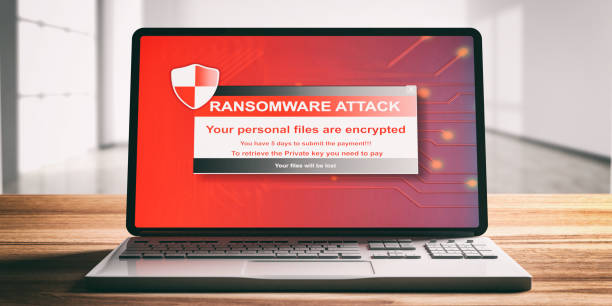
LOWPRICE ransomware chiede alle vittime di contattare gli aggressori:
Dopo aver completato il processo di crittografia, LOWPRICE ransomware visualizza un paio di note di riscatto in una finestra pop-up “info.hta” e un file di testo “info.txt”. Queste note informano le vittime in merito all’attacco e le istruiscono anche a contattare i criminali tramite l’ID e-mail [email protected] o @SAFEPLACE (ICQ). Il messaggio dovrebbe contenere anche il loro ID. Se la comunicazione non viene avviata entro 72 ore dall’attacco, le vittime vengono minacciate che i dati vengano venduti ai concorrenti o pubblicizzati sul Darknet. Inoltre, rinominare i file infetti o provare a decrittografarli con alcuni strumenti di terze parti può portare alla perdita permanente dei dati.
Non fidarti mai degli aggressori:
Sebbene, nella maggior parte dei casi, non sia possibile accedere ai file crittografati da LOWPRICE ransomware o altri cripto-virus senza l’interferenza degli aggressori, tuttavia non è necessario contattare tali persone. Il loro unico scopo è quello di truffare denaro illecito di riscatto dalle vittime; non si occupano di recupero dati. In genere, i truffatori chiedono un’enorme somma di riscatto agli utenti vittime in cambio degli strumenti di decrittazione. Tuttavia, gli utenti in genere pagano la tariffa richiesta ma non ricevono nulla in cambio. Quindi, non fidarti mai di questi criminali e concentrati immediatamente sulla rimozione di LOWPRICE ransomware dal computer.
Recupera i dati dal backup:
Per il recupero dei dati, puoi utilizzare il backup archiviato su qualsiasi posizione esterna. Sfortunatamente, molte persone non si rendono conto dell’importanza di creare e mantenere i backup fino a quando non lo richiedono, ma non c’è. Tuttavia, in assenza di un backup appropriato, c’è ancora la possibilità di ripristinare i file compromessi utilizzando un’applicazione di recupero file genuina e potente.
Modi per diffondere LOWPRICE ransomware:
Il modo più comune per diffondere LOWPRICE ransomware è tramite e-mail di phishing inviate da migliaia di criminali nelle campagne di malspam. Queste e-mail ingannevoli sono generalmente mascherate da lettere importanti di alcune note aziende, ma spesso contengono allegati dannosi. I file dannosi allegati potrebbero essere in più formati, ad esempio documenti PDF e Microsoft Office, archivi (ZIP, RAR, ecc.), eseguibili (.exe, .run, ecc.), JavaScript e così via. Non appena i destinatari aprono o eseguono il file virulento, avvia l’installazione del malware.
Quindi, è molto importante non aprire e-mail irrilevanti provenienti da fonti sconosciute poiché non si sa mai cosa contengono. Mover, dovresti fare affidamento solo su siti ufficiali e collegamenti diretti per il download di software ed evitare di utilizzare reti peer-to-peer e altri downloader di terze parti. Se il tuo dispositivo è già stato infettato da questo malware crittografico, devi rimuovere LOWPRICE ransomware dalla macchina senza perdere tempo.
Testo presentato nella finestra pop-up:
Salve, signore! Non preoccuparti, i tuoi file sono al sicuro ma non puoi utilizzarli prima della nostra collaborazione
Sfortunatamente per te, un grave punto debole della sicurezza IT ti ha lasciato esposto agli attacchi, i tuoi file sono stati crittografati
Possiamo darti tutte le garanzie di decrittazione e informazioni importanti per migliorare le tue competenze informatiche
Il prezzo della decrittazione dipende dalla velocità con cui ci scriverai
Se vuoi ripristinare i tuoi file scrivi alla nostra mail – [email protected]
Se non rispondiamo entro 3 ore contattaci tramite ICQ che funziona 24 ore su 24, 7 giorni su 7
Installa il software ICQ sul tuo PC qui xxps://icq.com/windows/ o sul cellulare da Appstore / Google Play Market cerca “ICQ”
Scrivi al nostro ICQ @SAFEPLACE hxxps://icq.im/SAFEPLACE/
Scrivi il tuo ID nel titolo del tuo messaggio –
Attenzione!
Non rinominare i file crittografati.
Non tentare di decrittografare i dati utilizzando software di terze parti: potrebbe causare la perdita permanente dei dati.
Siamo sempre pronti a collaborare e a trovare il modo migliore per risolvere il tuo problema.
Più velocemente scrivi, più condizioni favorevoli saranno per te.
La nostra azienda apprezza la sua reputazione. Diamo tutte le garanzie di decrittazione dei tuoi file.
SE NON VEDIAMO MESSAGGI DA VOI IN 72 ORE – VENDREMO I VOSTRI DATABASE E INFORMAZIONI IMPORTANTI AI VOSTRI CONCORRENTI E ALTRI HACKER IN DARKNET.
Testo presentato nel file “info.txt”:
Ciao caro amico mio
Sfortunatamente per te, un grave punto debole della sicurezza IT ti ha lasciato esposto agli attacchi, i tuoi file sono stati crittografati
Se vuoi ripristinarli, scrivi alla nostra mail – [email protected]
Se non ricevi risposta per 3 ore scrivi al nostro ICQ che funziona 24 ore su 24, 7 giorni su 7
Installa il software ICQ sul tuo PC hxxps://icq.com/windows/ o sul tuo cellulare cerca in Appstore / Google market ICQ
Scrivi al nostro ICQ @SAFEPLACE hxxtps://icq.im/SAFEPLACE
Attenzione!
Non rinominare i file crittografati.
Non tentare di decrittografare i dati utilizzando software di terze parti, potrebbe causare la perdita permanente dei dati.
Siamo sempre pronti a collaborare e a trovare il modo migliore per risolvere il tuo problema.
Più velocemente scrivi, più favorevoli saranno le condizioni per te.
La nostra azienda apprezza la sua reputazione. Diamo tutte le garanzie di decrittazione dei tuoi file
SE NON VEDIAMO MESSAGGI DA VOI IN 72 ORE – VENDREMO I VOSTRI DATABASE E INFORMAZIONI IMPORTANTI AI VOSTRI CONCORRENTI, DOPO AVERLO VISUALIZZATO SU OPEN SOURCE E DARKNET
Rispettiamo il tuo tempo e aspettiamo una risposta da parte tua
dì il tuo ID univoco
Offerta speciale
LOWPRICE ransomware può essere una inquietante infezione del computer che può riguadagnare la sua presenza ancora e ancora mentre mantiene i suoi file nascosti sui computer. Per ottenere una rimozione senza problemi di questo malware, ti consigliamo di provare con un potente scanner antimalware Spyhunter per verificare se il programma può aiutarti a sbarazzarti di questo virus.
Assicurati di leggere l’EULA, i criteri di valutazione delle minacce e l’informativa sulla privacy di SpyHunter. Lo scanner gratuito di Spyhunter ha scaricato solo scansioni e rileva minacce attuali dai computer e può anche rimuoverle una volta, tuttavia è necessario wiat per le prossime 48 ore. Se intendi rimuovere immediatamente i rilevati rilevati, dovrai acquistare la versione della sua licenza che attiverà completamente il software.
Offerta di recupero dati
Ti consigliamo di scegliere i file di backup creati di recente per ripristinare i file crittografati, tuttavia nel caso in cui non si disponga di tali backup, è possibile provare uno strumento di recupero dati per verificare se è possibile ripristinare i dati persi.
Dettagli e guida dell’utente di Antimalware
Clicca qui per Windows
Clicca qui per Mac
Passaggio 1: rimuovere LOWPRICE ransomware tramite “Modalità provvisoria con rete”
Passaggio 2: eliminare LOWPRICE ransomware utilizzando “Ripristino configurazione di sistema”
Passaggio 1: rimuovere LOWPRICE ransomware tramite “Modalità provvisoria con rete”
Per utenti di Windows XP e Windows 7: avviare il PC in “Modalità provvisoria”. Fare clic sull’opzione “Start” e premere continuamente F8 durante il processo di avvio fino a quando il menu “Opzione avanzata di Windows” appare sullo schermo. Scegli “Modalità provvisoria con rete” dall’elenco.

Ora, un desktop di Windows appare sul desktop e la stazione di lavoro sta lavorando su “Modalità provvisoria con rete”.
Per utenti di Windows 8: vai alla “Schermata iniziale”. Nei risultati della ricerca selezionare le impostazioni, digitare “Avanzate”. Nell’opzione “Impostazioni PC generali”, selezionare l’opzione “Avvio avanzato”. Ancora una volta, fai clic sull’opzione “Riavvia ora”. La stazione di lavoro avvia il “Menu Opzioni di avvio avanzate”. Premere il pulsante “Risoluzione dei problemi” e quindi “Opzioni avanzate”. Nella “Schermata Opzioni avanzate”, premere su “Impostazioni di avvio”. Ancora una volta, fai clic sul pulsante “Riavvia”. La stazione di lavoro ora si riavvierà nella schermata “Impostazioni di avvio”. Il prossimo è premere F5 per avviare in modalità provvisoria in rete

Per utenti di Windows 10: premere sul logo di Windows e sull’icona “Accensione”. Nel menu appena aperto, selezionare “Riavvia” tenendo premuto il pulsante “Maiusc” sulla tastiera. Nella nuova finestra aperta “Scegli un’opzione”, fai clic su “Risoluzione dei problemi” e quindi su “Opzioni avanzate”. Selezionare “Impostazioni di avvio” e premere su “Riavvia”. Nella finestra successiva, fare clic sul pulsante “F5” sulla tastiera.

Passaggio 2: eliminare LOWPRICE ransomware utilizzando “Ripristino configurazione di sistema”
Accedi all’account infetto da LOWPRICE ransomware. Apri il browser e scarica uno strumento antimalware legittimo. Esegui una scansione completa del sistema. Rimuovi tutte le voci dannose rilevate.
Offerta speciale
LOWPRICE ransomware può essere una inquietante infezione del computer che può riguadagnare la sua presenza ancora e ancora mentre mantiene i suoi file nascosti sui computer. Per ottenere una rimozione senza problemi di questo malware, ti consigliamo di provare con un potente scanner antimalware Spyhunter per verificare se il programma può aiutarti a sbarazzarti di questo virus.
Assicurati di leggere l’EULA, i criteri di valutazione delle minacce e l’informativa sulla privacy di SpyHunter. Lo scanner gratuito di Spyhunter ha scaricato solo scansioni e rileva minacce attuali dai computer e può anche rimuoverle una volta, tuttavia è necessario wiat per le prossime 48 ore. Se intendi rimuovere immediatamente i rilevati rilevati, dovrai acquistare la versione della sua licenza che attiverà completamente il software.
Offerta di recupero dati
Ti consigliamo di scegliere i file di backup creati di recente per ripristinare i file crittografati, tuttavia nel caso in cui non si disponga di tali backup, è possibile provare uno strumento di recupero dati per verificare se è possibile ripristinare i dati persi.
Nel caso in cui non sia possibile avviare il PC in “Modalità provvisoria con rete”, provare a utilizzare “Ripristino configurazione di sistema”
- Durante “Avvio”, premere continuamente il tasto F8 fino a visualizzare il menu “Opzioni avanzate”. Dall’elenco, selezionare “Modalità provvisoria con prompt dei comandi” e quindi premere “Invio”

- Nel nuovo prompt dei comandi aperto, immettere “cd restore”, quindi premere “Enter”.

- Digitare: rstrui.exe e premere “INVIO”

- Fai clic su “Avanti” nella nuova finestra

- Scegliere uno dei “Punti di ripristino” e fare clic su “Avanti”. (Questo passaggio ripristinerà la stazione di lavoro alla sua data e ora precedenti prima dell’infiltrazione LOWPRICE ransomware nel PC.

- Nelle finestre appena aperte, premere su “Sì”.

Una volta ripristinato il tuo PC alla data e all’ora precedenti, scarica lo strumento anti-malware consigliato ed esegui una scansione approfondita per rimuovere i file LOWPRICE ransomware se lasciati sul posto di lavoro.
Per ripristinare ciascun file (separato) da questo ransomware, utilizzare la funzione “Versione precedente di Windows”. Questo metodo è efficace quando la “Funzione di ripristino del sistema” è abilitata nella stazione di lavoro.
Nota importante: alcune varianti di LOWPRICE ransomware eliminano anche le “copie del volume ombra”, quindi questa funzione potrebbe non funzionare in qualsiasi momento ed è applicabile solo a computer selettivi.
Come ripristinare singoli file crittografati:
Per ripristinare un singolo file, fai clic destro su di esso e vai su “Proprietà”. Seleziona la scheda “Versione precedente”. Selezionare un “Punto di ripristino” e fare clic sull’opzione “Ripristina”.

Per accedere ai file crittografati da LOWPRICE ransomware, puoi anche provare a utilizzare “Shadow Explorer“. (Http://www.shadowexplorer.com/downloads.html). Per ottenere maggiori informazioni su questa applicazione, premere qui. (Http://www.shadowexplorer.com/documentation/manual.html)

Importante: il ransomware di crittografia dei dati è altamente pericoloso ed è sempre meglio prendere precauzioni per evitare il suo attacco alla propria postazione di lavoro. Si consiglia di utilizzare un potente strumento antimalware per ottenere protezione in tempo reale. Con questo aiuto di “SpyHunter”, “registri di gruppo” vengono impiantati nei registri per bloccare infezioni dannose come LOWPRICE ransomware.
Inoltre, in Windows 10, ottieni una funzionalità davvero unica chiamata “Fall Creators Update” che offre la funzione “Accesso controllato alle cartelle” al fine di bloccare qualsiasi tipo di crittografia dei file. Con l’aiuto di questa funzione, tutti i file archiviati in posizioni come “Documenti”, “Immagini”, “Musica”, “Video”, “Preferiti” e “Desktop” sono al sicuro per impostazione predefinita.

È molto importante installare questo “Windows 10 Fall Creators Update” sul PC per proteggere file e dati importanti dalla crittografia ransomware. Maggiori informazioni su come ottenere questo aggiornamento e aggiungere un modulo di protezione aggiuntivo attacco rnasomware sono state discusse qui. (Https://blogs.windows.com/windowsexperience/2017/10/17/get-windows-10-fall-creators-update/)
Come recuperare i file crittografati da LOWPRICE ransomware?
Fino ad ora, avresti capito che cosa era successo ai tuoi file personali che sono stati crittografati e come puoi rimuovere gli script e i payload associati a LOWPRICE ransomware al fine di proteggere i tuoi file personali che non sono stati danneggiati o crittografati fino ad ora. Al fine di recuperare i file bloccati, le informazioni sulla profondità relative a “Ripristino configurazione di sistema” e “Copie del volume ombra” sono già state discusse in precedenza. Tuttavia, nel caso in cui non sia ancora possibile accedere ai file crittografati, è possibile provare a utilizzare uno strumento di recupero dati.
Utilizzo dello strumento di recupero dati
Questo passaggio è per tutte quelle vittime che hanno già provato tutto il processo sopra menzionato ma non hanno trovato alcuna soluzione. Inoltre è importante poter accedere al PC e installare qualsiasi software. Lo strumento di recupero dati funziona sulla base dell’algoritmo di scansione e ripristino del sistema. Cerca nelle partizioni di sistema per individuare i file originali che sono stati eliminati, danneggiati o danneggiati dal malware. Ricorda che non devi reinstallare il sistema operativo Windows, altrimenti le copie “precedenti” verranno eliminate in modo permanente. Devi prima pulire la postazione di lavoro e rimuovere l’infezione LOWPRICE ransomware. Lascia i file bloccati così come sono e segui i passaggi indicati di seguito.
Passaggio 1: scaricare il software nella workstation facendo clic sul pulsante “Scarica” in basso.
Passaggio 2: eseguire il programma di installazione facendo clic sui file scaricati.

Passaggio 3: sullo schermo viene visualizzata una pagina del contratto di licenza. Fai clic su “Accetta” per concordare i termini e l’uso. Seguire le istruzioni sullo schermo come indicato e fare clic sul pulsante “Fine”.

Passaggio 4: Una volta completata l’installazione, il programma viene eseguito automaticamente. Nell’interfaccia appena aperta, selezionare i tipi di file che si desidera ripristinare e fare clic su “Avanti”.

Passaggio 5: È possibile selezionare le “Unità” su cui si desidera eseguire il software ed eseguire il processo di ripristino. Il prossimo è fare clic sul pulsante “Scansione”.

Passaggio 6: in base all’unità selezionata per la scansione, inizia il processo di ripristino. L’intero processo può richiedere del tempo a seconda del volume dell’unità selezionata e del numero di file. Una volta completato il processo, sullo schermo viene visualizzato un esploratore di dati con un’anteprima dei dati da recuperare. Seleziona i file che desideri ripristinare.

Passaggio 7. Successivamente è individuare la posizione in cui si desidera salvare i file recuperati.

Offerta speciale
LOWPRICE ransomware può essere una inquietante infezione del computer che può riguadagnare la sua presenza ancora e ancora mentre mantiene i suoi file nascosti sui computer. Per ottenere una rimozione senza problemi di questo malware, ti consigliamo di provare con un potente scanner antimalware Spyhunter per verificare se il programma può aiutarti a sbarazzarti di questo virus.
Assicurati di leggere l’EULA, i criteri di valutazione delle minacce e l’informativa sulla privacy di SpyHunter. Lo scanner gratuito di Spyhunter ha scaricato solo scansioni e rileva minacce attuali dai computer e può anche rimuoverle una volta, tuttavia è necessario wiat per le prossime 48 ore. Se intendi rimuovere immediatamente i rilevati rilevati, dovrai acquistare la versione della sua licenza che attiverà completamente il software.
Offerta di recupero dati
Ti consigliamo di scegliere i file di backup creati di recente per ripristinare i file crittografati, tuttavia nel caso in cui non si disponga di tali backup, è possibile provare uno strumento di recupero dati per verificare se è possibile ripristinare i dati persi.




